Beschriften und Trainieren eines benutzerdefinierten Modells
Nachdem Sie Ihre Bilder in Blob-Speicher hochgeladen und Ihr Dataset erstellt haben, besteht der nächste Schritt darin, Ihre Bilder zu beschriften und die resultierende COCO-Datei zu verbinden. Wenn Sie bereits über eine COCO-Datei für Ihre Trainingsbilder verfügen, können Sie den Beschriftungsschritt überspringen.
Beschriften der Trainingsbilder
Das Beschriften der Trainingsbilder erfolgt im Azure Machine Learning Studio mit dem Datenbeschriftungsprojekt. Vollständige und genaue Beschriftungen für Ihre Trainingsbilder verbessern die Leistung Ihres trainierten Modells erheblich. Achten Sie beim Beschriften ihrer Bilder darauf, Beschriftungen genau zuzuweisen und alle Instanzen jeder Klasse vollständig zu beschriften.
Erstellen Sie in Ihrem Dataset in Vision Studio ein neues Azure Machine Learning Datenbeschriftungsprojekt, oder stellen Sie eine Verbindung mit einem vorhandenen Projekt her, wenn Sie ein Projekt in Azure Machine Learning Studio erstellt haben.
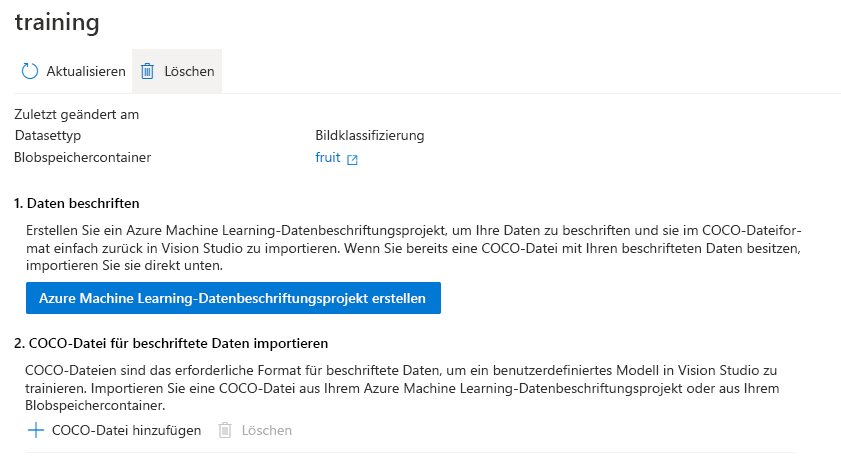
Nachdem Ihr Projekt erstellt wurde, gelangen Sie über die Auswahl dieser Schaltfläche zu Azure Machine Learning Studio und öffnen das Bezeichnungsprojekt. In Azure Machine Learning Datenbeschriftung können Sie Kategorien für Ihre Bilder oder Objekte hinzufügen (z. B. Apfel, Orange, Bananen). Sobald Sie Kategorien haben, starten Sie Ihr Projekt, und wechseln Sie zur Registerkarte für Beschriftungen. Sie müssen 3 bis 5 Bilder pro Kategorie beschriften.
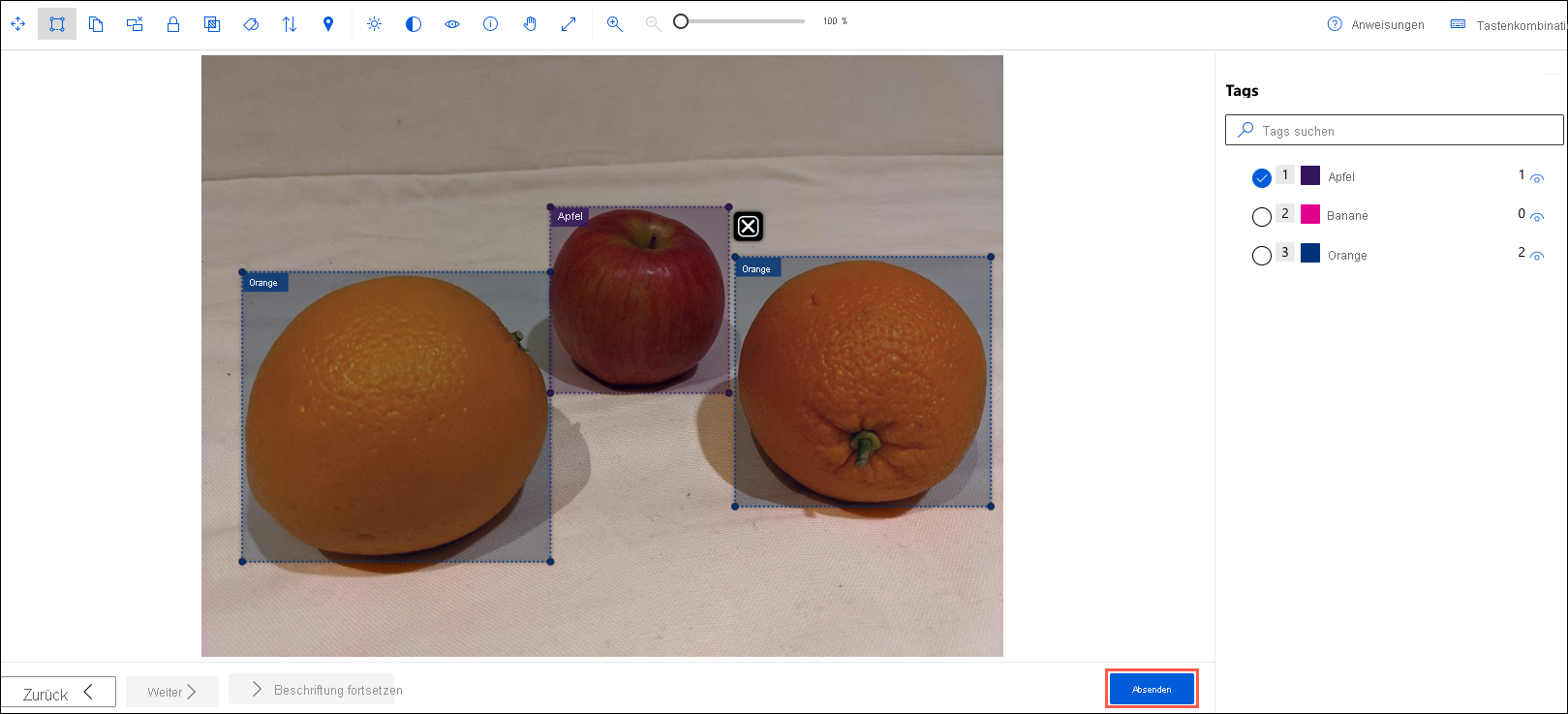
Es gibt Tools mit Azure Machine Learning, die ihnen beim Beschriften helfen können, z. B. das ML-gestützte Beschriften, das einige von Ihnen bereitgestellte Beschriftungen für eine Teilmenge der Bilder nimmt und versucht, die restlichen Bilder für Sie zu beschriften. Wenn Sie diese Features verwenden, ist es wichtig, die Beschriftungen zu überprüfen, um sicherzustellen, dass sie korrekt sind. Wenn sie nicht korrekt sind, sinkt die Leistung Ihres trainierten Modells.
Wenn die Beschriftung abgeschlossen ist und alle Trainingsbilder korrekt klassifiziert oder beschriftet sind, können Sie Ihre COCO-Datei direkt aus Ihrem Azure Machine Learning-Arbeitsbereich Ihrem Dataset hinzufügen.
Trainieren Ihres Modells
Nachdem alle Trainingsbilder beschriftet sind, wird im nächsten Schritt das Modell trainiert. Wenn Sie ein Modell trainieren, wählen Sie den Modelltyp aus, geben Sie das Dataset an, das Sie als Trainingsdaten verwenden möchten, und geben Sie das Trainingsbudget an. Das Trainingsbudget bildet eine Obergrenze für die Trainingsdauer. Die tatsächlich für das Training aufgewendete Zeit liegt oft unter dem angegebenen Budget.
Nachdem Ihr Modell trainiert wurde, können Sie es auswählen, um die Leistung der Auswertungsausführung anzuzeigen. Wenn beim Trainieren Ihres Modells kein Auswertungsdatensatz bereitgestellt wird, wird die Standardauswertungsausführung verwendet. Die Standardauswertungsausführung verwendet einen kleinen Satz von beschrifteten Bildern aus dem Trainingssatz, verwendet das trainierte Modell für Vorhersagen für diese Teilmenge und vergleicht die Vorhersagen mit den bereitgestellten Beschriftungen.
Auf der Seite mit dem trainierten Modell können Sie neue Auswertungen für eine andere Gruppe von Bildern auslösen oder eigene Tests in Vision Studio ausprobieren, indem Sie die Registerkarte oben auf der Seite auswählen.